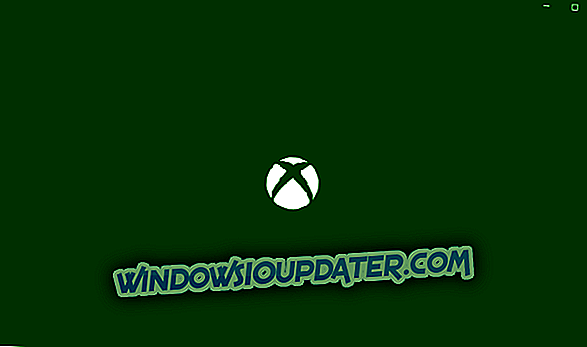Πώς να διορθώσετε την κατεστραμμένη χωματερή μνήμης αποτελεσματικά και αποτελεσματικά
Δεν είναι κάθε μέρα που συναντάς ένα κατεστραμμένο αρχείο ένδειξης σφαλμάτων μνήμης Αλλά όταν το κάνετε, θα σκουπίσετε την τύχη σας που κάνατε. Αυτός είναι για τον απλό λόγο ότι η κατάσταση καθιστά τον υπολογιστή σας σχεδόν αχρησιμοποίητο και θα πρέπει να εξηγήσει γιατί ονομάζεται "Blue Screen of Death".
Ένας άλλος λόγος για τον οποίο είναι κατεστραμμένο το αρχείο σφαλμάτων μνήμης είναι αρκετά ασυνήθιστο είναι ότι θα σας ενοχλήσει σε μερικά εξειδικευμένα σενάρια - όπως όταν έχετε μια εικονική μηχανή που λειτουργεί σε ένα περιβάλλον συμπλέγματος σε μια πλατφόρμα Windows Server 2012 ή Windows Server 2008 R2.
Επίσης, ο λόγος για τον οποίο δημιουργείται το κατεστραμμένο αρχείο ένδειξης σφαλμάτων μνήμης είναι ότι στην εικονική μηχανή έχει επιλεγεί η επιλογή Ενεργοποίηση παρακολούθησης καρδιακού παλμού για το εικονικό μηχάνημα. Με αυτήν τη ρύθμιση ενεργοποιημένη, η ομαδοποιημένη εικονική μηχανή ανακατεύεται μετά από ένα λεπτό ακόμα κι αν η συμπλεγμένη εικονική μηχανή χρειάζεται περισσότερο από ένα λεπτό για να γράψει τη χωματερή μνήμης.
Ως εκ τούτου, μια εύκολη λύση για να ρυθμίσετε τα πράγματα εδώ είναι να ρυθμίσετε την Ενεργοποίηση παρακολούθησης της καρδιάς για την εικονική μηχανή στην κατάσταση απενεργοποίησης . Παρακάτω αναφέρονται η μέθοδος για να γίνει αυτό.
Βήματα για την επιδιόρθωση σφαλμάτων σφαλμάτων κατακερματισμένης μνήμης
Λύση 1: Αλλάξτε τη ρύθμιση μέσω GUI

- Για αυτό, ανοίξτε πρώτα τον Διαχειριστή συμπλέγματος αποκατάστασης Failover και κάντε κλικ στο Ρόλοι .
- Αναζητήστε τον πόρο της εικονικής μηχανής και κάντε κλικ στους πόρους
- Στην καρτέλα " Πόροι ", κάντε δεξί κλικ στην εικονική μηχανή .
- Κάντε κλικ στις Ιδιότητες και επιλέξτε τις Ρυθμίσεις εκεί κάτω από τη ρύθμιση Heartbeat, καταργήστε την επιλογή του πλαισίου ελέγχου Ενεργοποίηση της αυτόματης ανάκτησης για την παρακολούθηση της υγείας εφαρμογών .
- Ομοίως, καταργήστε την επιλογή του πλαισίου ελέγχου Ενεργοποίηση παρακολούθησης της καρδιάς για το εικονικό μηχάνημα και, στη συνέχεια, κάντε κλικ στο κουμπί OK για να τεθεί σε ισχύ η ρύθμιση.
Αυτό θα βοηθήσει να αποφευχθεί η δημιουργία του κατεστραμμένου αρχείου ένδειξης σφαλμάτων μνήμης, αν και υπάρχει άλλος τρόπος αντιμετώπισης του ζητήματος.
Λύση 2: Αλλάξτε τη ρύθμιση μέσω του Windows PowerShell

- Ξεκινήστε το Windows PowerShell . Κάνετε αυτό κάνοντας δεξί κλικ στο Start και επιλέγοντας το Windows PowerShell (Admin) . Εναλλακτικά, μπορείτε απλά να πληκτρολογήσετε PowerShell στο πλαίσιο αναζήτησης της Cortana, κάντε δεξί κλικ στην εφαρμογή Windows PowerShell που εμφανίζεται και επιλέξτε Run as administrator .
- Πληκτρολογήστε την εντολή Windows PowerShell: PS C:> Get-ClusterResource . Αυτό θα αποκαλύψει το όνομα της εικονικής μηχανής.
- Στη συνέχεια, πληκτρολογήστε την ακόλουθη εντολή: PS C:> Get-ClusterResource | Get-ClusterParameter CheckHeartbeat
- Αυτό θα αποκαλύψει εάν είναι επιλεγμένες οι Ενεργοποίηση παρακολούθησης καρδιακού παλμού για την εικονική μηχανή και Ενεργοποίηση αυτόματης ανάκτησης για την παρακολούθηση της υγείας των εφαρμογών . Θα γνωρίζετε και τα δύο, εάν η τιμή CheckHeartbeat εμφανίζεται ως 1 .
- Πληκτρολογήστε την ακόλουθη εντολή Windows PowerShell για να ορίσετε την τιμή CheckHeartbeat στο 0 .
PS C:> Get-ClusterResource | Set-ClusterParameter CheckHeartbeat 0
- Ωστόσο, σε περίπτωση που θέλετε να ακυρωθεί μόνο η επιλογή Ενεργοποίηση της αυτόματης ανάκτησης για την παρακολούθηση της υγείας των εφαρμογών, εκτελέστε την ακόλουθη εντολή Windows PowerShell.
PS C:> (Get-ClusterResource) .EmbeddedFailureAction = 1
Έξοδος από το Windows PowerShell και επανεκκινήστε τον υπολογιστή σας. Αυτό θα πρέπει να επιλύσει το ζήτημά σας για καλό.
Επίσης, εδώ είναι μερικοί πρόσθετοι πόροι για την περιήγηση.
- Διορθώστε: "Κρίσιμη διαρθρωτική δομή" σφάλμα BSOD στα Windows 10
- Το εργαλείο διαχείρισης των Windows είναι πλέον διαθέσιμο για διαχειριστές IT
- 3 από τις καλύτερες εικονικές μηχανές για τα Windows 10 που θα χρησιμοποιήσουν το 2019
- Το Σεπτέμβριο του 2016 χτίζει για τις εικονικές μηχανές προγραμματιστών Windows έξω τώρα